手机连不上电脑,本文教您手机连接不上电脑怎样
手机,电脑这两类的电子产品,已经不是什么少见的物品了,而有的时候,用户需要把电脑上的文件传到手机上或者把手机上的一些照片上传到电脑,不过有的用户会发现手机与电脑连接在一起的时候只显示出在充电,手机没有与电脑连接在一起的情况,为此,小编就给大家准备了解决手机连接不上电脑的图文教程了。
使用手机已经不是什么罕见的事情了,而有的用户为了更好的使用手机,有的用户会在电脑上使用刷机软件,但是这样的前提是手机必须和电脑相连通,却又遇到了手机连接不上电脑的情况,怎么解决?下面,小编就来跟大家介绍手机连接不上电脑的解决步骤了。
手机连接不上电脑怎么办
硬件问题:
检查手机数据线是否正常,可以拿其他人的手机进行检查,千万不要是数据线的问题,如果数据线的问题,那就换根数据线试试吧。

电脑图解详情-1
检查电脑USB端口,有些电脑的USB端口可能有问题,如果在电脑的一个USB端口出现问题,那么就换个端口试试吧。

连不上电脑图解详情-2
确认手机的端口是好的。

手机图解详情-3
驱动问题:
虽说现在可以自动安装驱动了,但还有会出现问题的。所以需要下载所匹配的手机驱动。

手机连电脑图解详情-4
htc手机可以去其官网。htc手机需要下载HTC Sync,才能可以连接到电脑。
华为手机一般都会带一张光盘,需要安装其驱动。
其他机型,可以去其官网或者百度其驱动就可以了。
手机设置:
手机用USB正常连接电脑后,会出现【USB计算机连接】。选择作为“磁盘驱动器”,点击“确定”。
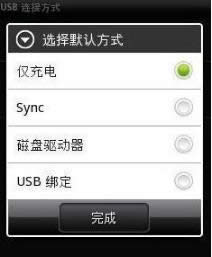
电脑图解详情-5
如果上面不行的话,点击手机设置——应用程序——开发——usb调试打钩,手机有个“打开usb功能”的提示,点确定就可以了。
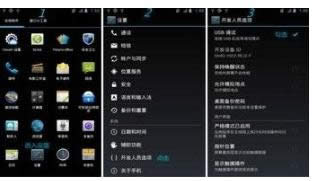
连不上电脑图解详情-6
下载个豌豆荚
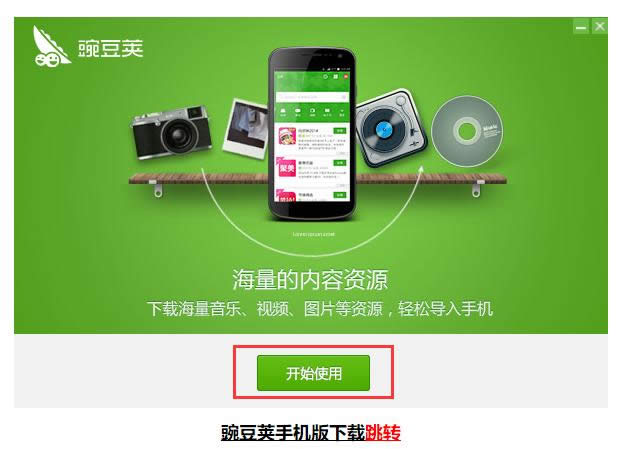
连不上电脑图解详情-7
手机设置——应用程序——开发——usb调试打钩,手机有个“打开usb功能”的提示,点确定。
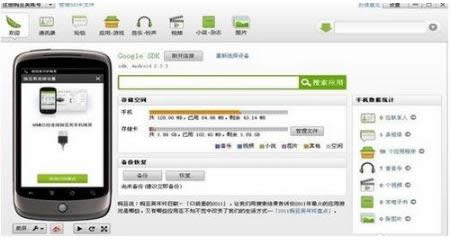
电脑图解详情-8
360s手机助手:
下载360s手机助手。
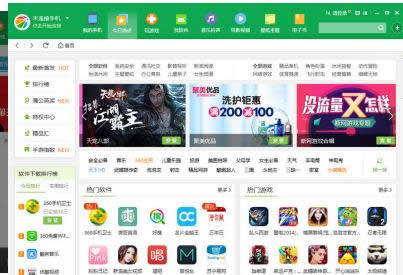
手机图解详情-9
设置手机。
关于解决手机连接不上电脑的操作,小编就跟大家讲到这里了,更多精彩教程尽在“小白一键重装”欢迎前去查阅。